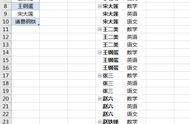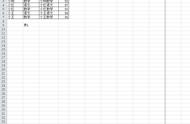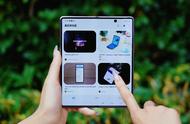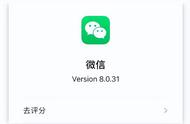一条一条复制粘贴绝对不是我们要的做的事情!批量打印这些合格证,正是标签功能的强项。
1、新建标签
单击邮件合并向导中【标签选项】对话框中的【新建标签】,为合格证量身定做一个新标签。这一步,是整个操作过程中含金量最高的一部分。

接着在上面的【标签详情】中设置合格证的尺寸,将各个参数设置完成后,Word会自动按照给定的合格证的宽和高来划定页面布局。
这些参数看上去很复杂,其实结合上图中的预览图对比一下你就会明白,其实很简单啦。只不过在设置之前需要提前计算一下数据。这里提醒大家注意以下几点:
- 先给自己的标签取一个易于识记的名称,注意,选定页面大小后,【标签名称】那里的名称可能会改变,所以应该先选择页面尺寸,再重命令【标签名称】;
- 不要急着去设置标签的高度和宽度,应该先指定在1页纸中计划排放多少个标签,也就是指定好标签的列数和行数,否则有可能会出现警告提示,还得重新设置,这里设置的是2列4行;
- 注意纵向(横向)跨度的尺寸与上(侧)边距的设置,纵向跨度*标签行数 上下边距的值不能超过纸张的高度,横向尺寸亦然。
初次操作可能有点一脸懵的感觉,没关系,还可以在纸上画画草图嘛,设置多了就好了,呵呵。
2、开始邮件合并
自定义的合格证标签定义好了,返回【标签选项】对话框,在产品编号列表中选择刚才定义的新标签,单击【确定】:

进入到下一步操作,Word会在当前文档应用标签设置,应用标签后,可以看到这样的效果:

从上图中可以看到,页面已经被划分成了很多的表格区域,现在,打开合格证模板,复制合格证套打表格,并将之粘贴到左上角的第1个标签中,如果觉得标签网格设置的不够合适,可以随时通过【标签选项】进行修改: